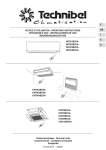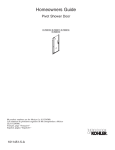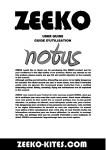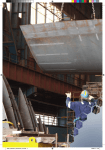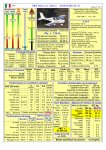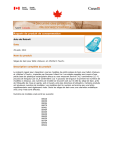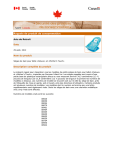Download VISUAL-TV - Visual Tools
Transcript
VISUAL-TV Décodeur de vidéo HDMI sans fil FRANÇAIS Manuel d’utilisateur INDICE 1 2 3 INSTALLATION ET MISE EN SERVICE .................................................................................................. 2 CONFIGURATION ..................................................................................................................................... 3 ANNEXE: SPECIFICATIONS TECHNIQUES ........................................................................................... 5 Manuel d’utilisateur - 1 1 Installation et mise en service Visual-Tv est un décodeur de vidéo permettant la visualisation de caméras de CCTV connectées à des enregistreurs Visual Tools. Avec cette unité vous pourrez visionner les caméras d’une unité de la gamme VX dans un téléviseur en employant sa télécommande, connectez l’unité au téléviseur via la sortie HDMI et à l’enregistreur via un câble réseau ou via WiFi. Avant d’installer le Visual-Tv, merci de vérifier le contenu de l’emballage et suivez les pas suivants. Contenu de l’emballage Ouvrez l’emballage de l’unité et vérifiez qu’il contient les éléments suivants: Unité Visual-Tv. Câble HDMI. Câble réseau. Télécommande et piles. Source d’alimentation. Installation Pour installer l’unité connectez l’alimentation, le câble de vidéo HDMI et le câble réseau si la connexion avec l’unité se fait via un réseau LAN. Source d’alimentation Connexion vidéo HDMI Connexion Réseau Fig. 1- Face arrière de l’unité Visual-Tv Mise en service La configuration initiale de l’unité se fait depuis le téléviseur en sélectionnant la sortie de HDMI correspondant au Visual-TV. Manuel d’utilisateur - 2 2 Configuration Lorsqu’on démarre l’unité est le logo de Visual Tools s’affiche. Cliquez sur le bouton [Menu] pour visualiser sur l’écran toutes les options disponibles. Note: utilisez les boutons de flèche [< ^ >] pour passer d’une option à l’autre, le bouton [OK] pour sélectionner une option et le bouton para [Exit] pour retourner à l’écran précédent. Pour afficher le clavier virtuel entrez dans un champ de texte et cliquez sur [OK]. Sélectionnez la touche souhaitée avec les flèches et cliquez sur [OK] pour cliquer sur elle. Cliquez sur [Exit] pour quitter le clavier virtuel. Il est possible d’utiliser un clavier USB connecté à un des ports USB de l’unité Visual- TV. Menu principal Appuyez sur le bouton [Menu] pour afficher sur l’écran les options du menu. Les options sont les suivantes: Caméras: Liste du nom des caméras, permettant sélectionner une. Configuration: Montre la configuration et donne la possibilité de la modifier. Rondes: Montre la vue de la ronde. Les caméras s’affichent une à une de façon cyclique. Aide: Montre l’aide du dispositif A propos: Montre la version et de l’information de contacte. Pour quitter le menu cliquez sur le bouton [Exit] Configuration réseau Pour pouvoir se connecter à l’unité, il est nécessaire de configurer les paramètres du réseau. Choisissez le mode de connexion souhaité, Ethernet ou WiFi et assurez vous que l’option de vérification est crochée, si c’est pas le cas la communication ne sera pas active. Configuration WiFi Menu >> Configuration >> Configuration réseau >> Configuration WiFi Sélectionnez le réseau WiFi souhaité et introduisez la clé d’accès. Si la connexion est correcte vous verrez « connected » sous le nom du réseau choisi. Configuration Ethernet Menu >> Configuration >> Configuration réseau >> Configuration Ethernet Connectez le câble réseau local. Le protocole DHCP configurera automatiquement les paramètres du réseau. Si vous souhaitez modifier les paramètres du réseau sélectionnez l’option Ethernet settings et modifiez les données nécessaires. Connexion à l’enregistreur Menu >> Configuration >>Connexion de l’enregistreur de vidéo Insérez l’adresse IP ou l’URL de l’enregistreur, le port HTTP (par défaut le port 80), l’utilisateur et le mot de passe de l’unité. Appuyez sur le bouton [Exit] attendez pendant qu’on vérifie la connexion à l’enregistreur. Note: l’unité Visual-Tv est conçue pour reconnaitre et se connecter à des unités VX avec une configuration d’usine (IP: 192.168.1.100 / utilisateur: operator –mot de passe: operator). Manuel d’utilisateur - 3 Configuration du système Ici, on pourra modifier la langue et faire un Factory Settings, cette option passe le Visual-Tv aux valeurs d’usine. Caméras Utilisez les boutons [1 al 16] pour sélectionner une caméra en écran, en employant [Zoom-in] vous pourrez changer à visualisation en quadrants: 1, 4 ,9 et 16 en fonction des caméras connectées à l’unité de laquelle vous voulez visualiser les images. Pour changer à la vue précédente ou quitter la ronde appuyez sur le bouton [Zoom-out]. Lorsqu’on se connecte à nouveau, l’unité affiche la dernière vue sélectionnée. Mises à jour L’unité peut être mise à jour, pour savoir s’il y a des mises à jour disponibles merci de contacter notre département de support technique: [email protected] Manuel d’utilisateur - 4 3 Annexe: Specifications techniques MODÈLE: Décodeur de vidéo sans fil Visual-TV RESOLUTION: 1280 x 720 COMUNICATION: Adaptateur Ethernet RJ45 10/100M. Built in 802.11 b/g/n WiFi inside. SORTIE DE VIDÉO: 1 sortie HDMI 1.3 TÉLÉCOMMANDE Contrôle à distance avec fonctionnalité souris VISUALISATION: Caméras une par une ou en quadrants 2x2, 3x3 y 4x4. ALIMENTATION: Source de 110-240, 1A Æ DC 5V 2A RENSEIGNEMENTS PHYSIQUES: Largueur: 120 mm x Hauteur: 30mm x Profondeur: 120 mm. Manuel d’utilisateur - 5 FRANÇAIS Décodeur de vidéo HDMI sans fil Manuel d’utilisateur DOCTVUM00FR_120512v115